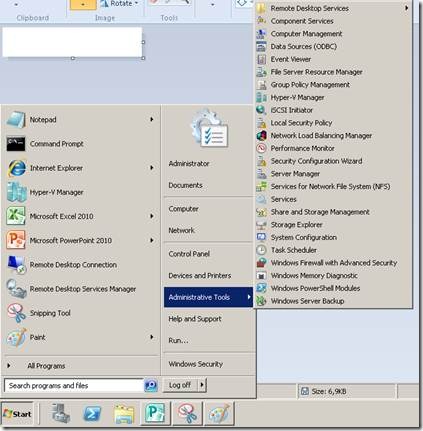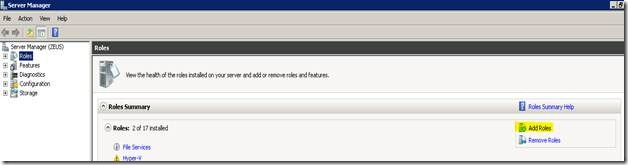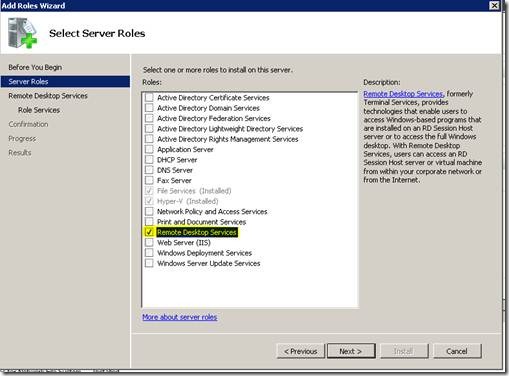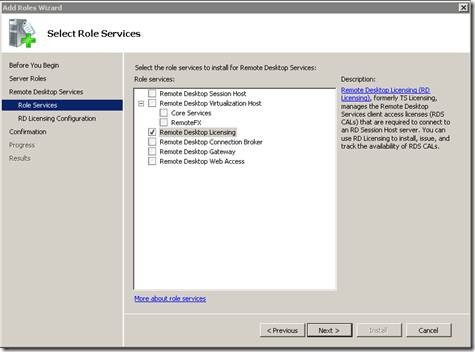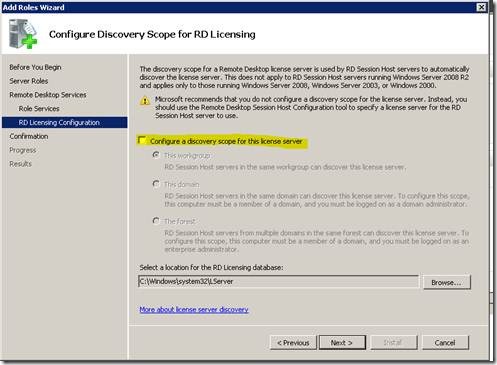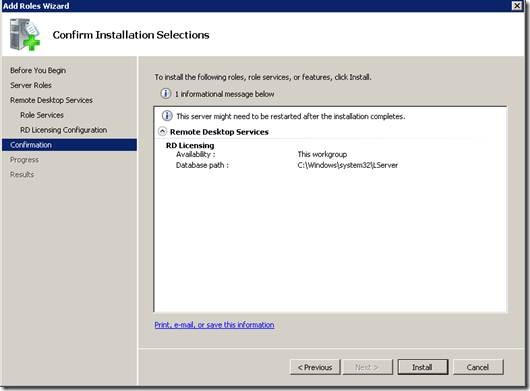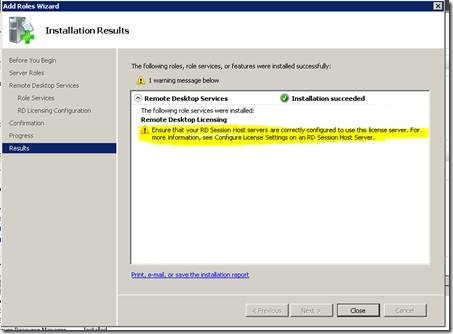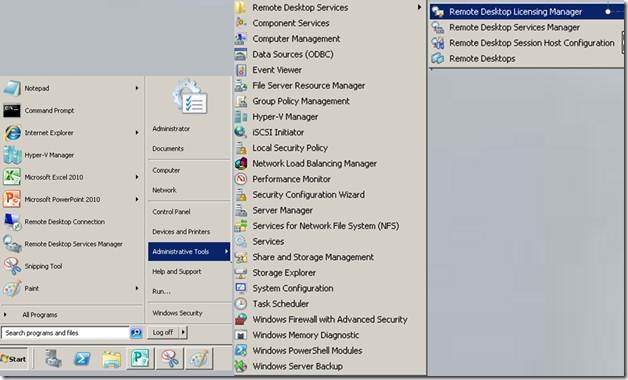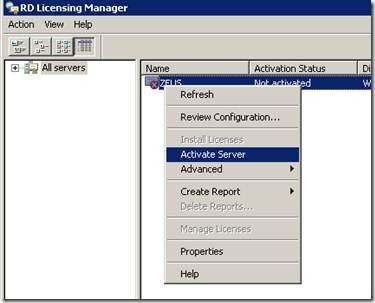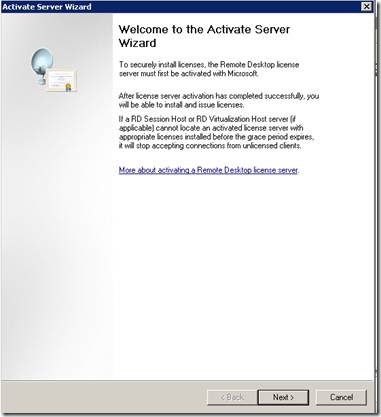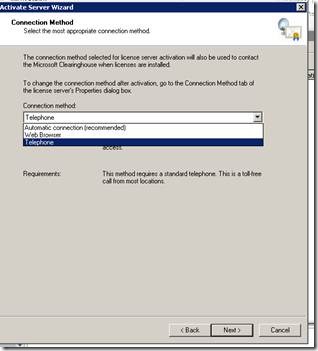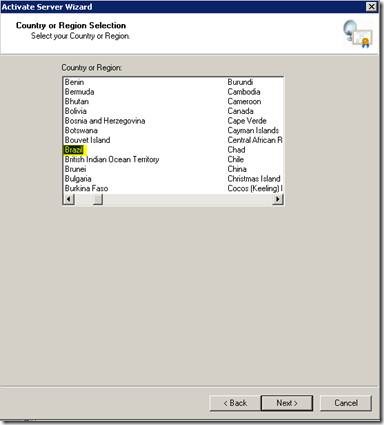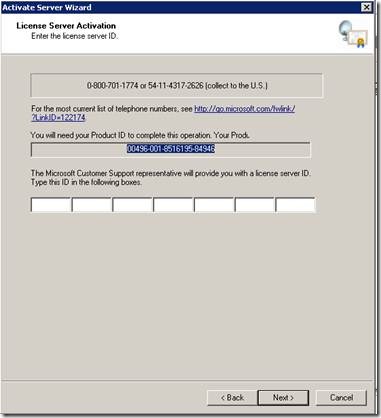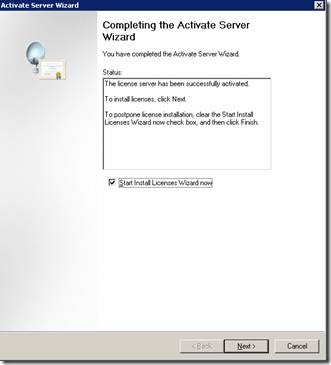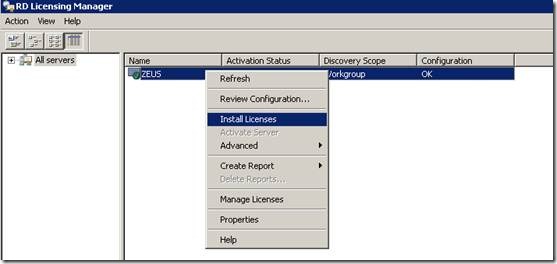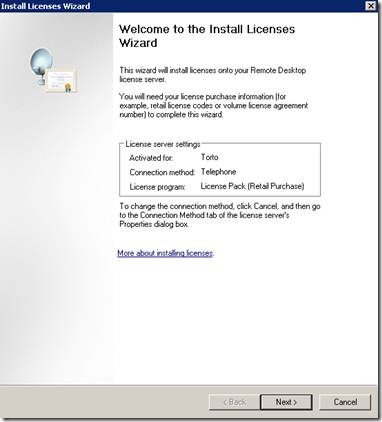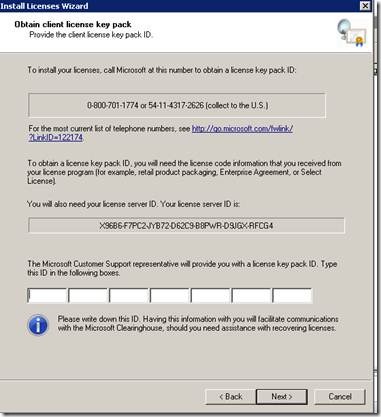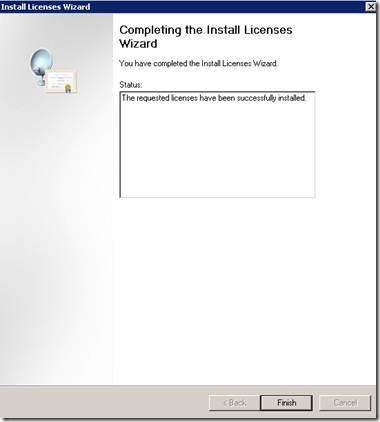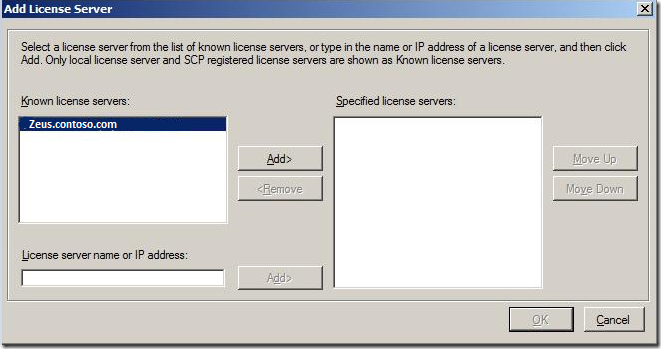Instalação e ativação do Windows Terminal Server Licensing - parte 2
Escrito por Marcelo Fontes - Latam Technical Support Lead.
Continuando com o tema da instalação e ativação do Windows Terminal Server Licensing, nesta segunda parte veremos o passo a passo para instalar e ativar a função de Terminal Services Licensing para Windows 2008 R2. No Windows Server 2008 R2 o nome foi alterado para Remote Desktop Licensing.
Parte n. º 2 Remote Desktop licensing para o Windows Server 2008 R2
1- Para instalar as funções no Windows 2008 devemos usar a interface do Gerenciador do servidor. Vá para Iniciar > Ferramentas administrativas > Server Manager.
1- Em Roles selecione Add Role.
2- Selecione Remote Desktop Services e clique Next.
3- Aparecerá a tela dos serviços associados ao role. Selecione Remote Desktop Licensing e clique Next. Caso voce necessite instalar a função de Terminal Server, selecione também a opção Remote Desktop Session Host. Neste exemplo vamos instalar somente o role de licenciamento.
4- Na tela seguinte aparecerá a opção de se selecionar o escopo que o servidor de licenças de terminal terá. A recomendação é a de se deixar esta opção sem seleção, e que se configure manualmente cada Servidor de Terminal apontando para o servidor de licenças. Portanto deixe em branco e opção e clique em Next
5- Na tela seguinte aparecerá um resumo das opções selecionadas, clique em Install .
6- Os componentes serão instalados conforme as opções selecionadas. No final aparecerá uma tela indicando que a instalação foi efetuada com sucesso. Clique em Close para finalizar o assistente.
7- O passo seguinte é o de se ativar o servidor de Licenças. Para isto se utiliza a ferramenta Remote Desktop Licensing Manager. Vá ao Start > Administrative Tools > Remote Desktop Services> Remote Desktop Licensing Manager.
8- O proceso de ativação é similar ao do Windows 2003. Deve-se ir ao RD Licensing Manager, o servidor RD Licensing aparecerá listado sem ativar. Para ativa-lo clique com o direito do mouse e selecione “Activate Server”
9- Aparecerá a janela do assistente de ativação do servidor, clique em Next.
10- Voce tem a opção de escolher o método de ativação via Internet ou chamada Telefônica. Neste exemplo vamos optar por via telefónica. Clique em Next.
11- Selecione o País no qual voce se encontra e clique em Next.
12- Na seguinte tela aparecerá o número telefônico o qual deve-se chamar para que se ative o servidor, e o Product ID que deverá ser pasado ao agente de suporte. O agent irá gerar um License Server ID o qual deverá ser digitado no campo em branco. Clique Next.
13- Aparecerá a tela onde se confirma que o servidor foi ativado. Selicionando-se o checkbox, e Next, aparecerá o RD Licensing Manager.
14- Clique com o direito do mouse sobre o objeto com nome do servidor e selecione Install Licenses.
15- O assistente de instalação de licenças de clientes para o serviço de terminal (CAL) nos guia para a tarefa de instalação de CALs
16- Chame o número indicado na tela, o agente de serviço da Microsoft lhe pedirá as informações das licenças a serem instaladas bem como o License Server ID que é mostrado na tela. O agente com estes dados em mãos gerará uma License Key Pack ID o qual deve ser digitado no campo correspondente do assistente. Clique em Next
17- Uma tela indicando que as licenças de cliente CAL foram instaladas com sucesso. As mesmas aparecerão no RD License Manager.
O passo seguinte será configurar o Remote Desktop Server apontando para o servidor de licenças. . Va ao Start > Administrative Tools > Remote Desktop Services> Remote Desktop Session Host Configuration. Dentro de Edit Settings vá a Licensing, clique duas vezes em Remote Desktop Licensing mode e clique em Add. Veja a lista de servidores de licença e escolha o apropriado para o seu ambiente e clique em Add para adicionar.
Espero ter ajudado a clarificar as duvidas básicas quanto aos requisitos e procedimentos em terminal server quanto a licenciamento. Qualquer dúvida os fórums da TechNet são boas fontes de informação. A base de conhecimento da Microsoft também é boa fonte de recursos:
https://support.microsoft.com/default.aspx
Mais Informação:
Checklist: Configure Remote Desktop Licensing
https://technet.microsoft.com/en-us/library/cc731251.aspx
Remote Desktop License Server Discovery
https://technet.microsoft.com/en-us/library/cc731605.aspx
Remote Desktop Services (Terminal Services) Forums
https://social.technet.microsoft.com/Forums/en-us/winserverTS/threads